- MP3 är det mest populära ljudfilformatet, men formatet har vissa kvalitetsproblem.
- Många användare undrar hur man kan förbättra MP3-kvaliteten och i den här artikeln kommer vi att se om det ens är möjligt och hur man gör det ordentligt.
- Vill du läsa fler artiklar som den här? Besök vår Hur man delar upp om du vill läsa mer djupgående guider.
- Letar du efter fler ljudverktyg? Var noga med att kolla in vår Audio Hub för mer ljudprogramvara.

Denna programvara kommer att hålla dina drivrutiner igång, vilket skyddar dig från vanliga datorfel och maskinvarufel. Kontrollera alla dina förare nu i tre enkla steg:
- Ladda ner DriverFix (verifierad nedladdningsfil).
- Klick Starta skanning för att hitta alla problematiska drivrutiner.
- Klick Uppdatera drivrutiner för att få nya versioner och undvika systemfel.
- DriverFix har laddats ner av 0 läsare den här månaden.
MP3 är det mest använda ljudfilformatet, men trots att det är ett populärt format har MP3 sina brister, till exempel förlust av original ljudkvalitet.
Om du är musikentusiast kan det vara ett problem för dig, men i dagens artikel kommer vi att visa dig de bästa sätten att förbättra MP3-kvaliteten på din dator.
Snabbtips
Att förbättra ljudkvaliteten på din dator är inte svårt och du kan göra det med specialiserad programvara som Boom 3D. Programvaran kommer att fånga upp ditt ljud och förbättra det innan det spelas på högtalarna.
Boom 3D erbjuder ett brett utbud av funktioner, och här är de mest anmärkningsvärda:
- Virtuellt 3D-surroundljud
- 31-bands equalizer med förinställningar
- Volymförstärkare
- Stöd för alla ljudutmatningsenheter
- Ljudeffekter
Sammantaget är applikationen enkel att använda och det kommer att förbättra kvaliteten på din MP3-uppspelning liksom den övergripande ljudkvaliteten på din dator.

Boom 3D
Boom 3D är ett program för ljudförbättring som kan förbättra kvaliteten på dina PC-ljud- och MP3-filer.
Besök webbplats
Hur kan jag förbättra MP3-kvaliteten?
1. Normalisera ljudet
- Ladda ner MP3Gain.
- Starta programmet och lägg till filer som du vill normalisera.
- Ställ in önskad målvolym. 89.0dB är inställt som standard, så det är säkert att använda det, men du kan också experimentera med andra värden.
- Klicka nu på Spåra vinst och vänta tills processen är klar.
Tänk på att den här metoden endast fungerar om du har MP3-filer med varierande och märkbar volymskillnad.
2. Använd programvara för ljudredigering
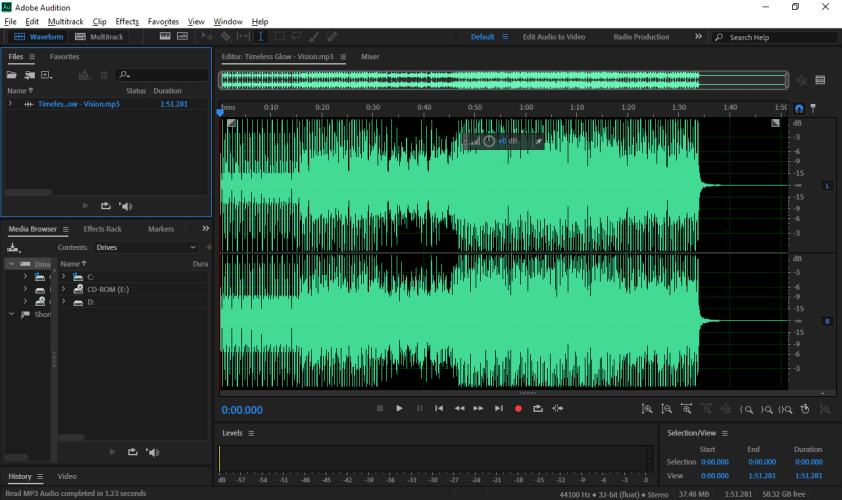
- ladda ner och installera programvara för ljudredigering.
- Använd programvaran för att ta bort ljud eller sprickor från ditt ljud.
Tänk på att den här lösningen kräver omfattande kunskaper om ljudredigering, så det är inte för vardagliga användare.
Det är också värt att nämna att den här lösningen endast är tillämplig om det finns betydande ljud i ditt ljud, så det kommer bara att förbättra kvaliteten på dina MP3-filer.
3. Använd alltid ljud av bästa kvalitet
MP3 är ett förlorat filformat, vilket innebär att ljudkvaliteten inte kommer att vara identisk som på CD: n. Du kan dock bevara ljudkvaliteten något genom att ställa in en högre bithastighet.
Den maximala bithastigheten som MP3 kan stödja är 320 Kbps, så för maximal kvalitet bör du alltid konvertera / spara filer med 320 Kbps bithastighet eller ladda ner MP3-filer som är kodade med 320 Kbps bithastighet.
Denna bithastighet erbjuder kvalitet som liknar CD-kvaliteten, och det är den högsta kvaliteten du kan få från en MP3-fil.
För att kontrollera bithastigheten för en fil, gör följande:
- Leta reda på MP3-filen som du vill kontrollera, högerklicka på den och välj Egenskaper.
- Navigera till Detaljer fliken och leta efter Bithastighet fält.
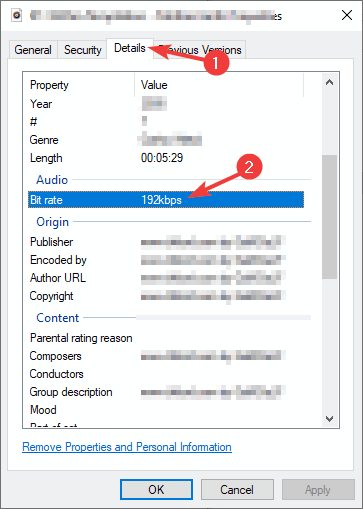
Du kan också kontrollera denna information från olika programvaror för musikspelare.
Tänk på att om din MP3-fil till exempel använder 128 Kbit / s bithastighet, kan du inte konvertera den till 320 Kbit / s och förbättra dess kvalitet.
När en fil konverteras med lägre bithastighet förloras mycket av den ursprungliga kvaliteten, och omvandlingen till den högre bithastigheten gör ingenting.
4. Investera i bättre utrustning

- Köp en Ljudkort.
- Valfritt: Överväg att få ett bättre par högtalare / hörlurar.
Ett bra ljudkort förbättrar din övergripande ljudkvalitet, även kvaliteten på dina MP3-filer, så om du vill njuta av multimedia är ett bra ljudkort ett måste.
Din dators ljudkort är tillräckligt bra bara för de mest grundläggande behoven och det kan ge en anständig ljudkvalitet, men för en bättre upplevelse rekommenderas att du använder ett dedikerat ljudkort.
Detsamma gäller för dina högtalare och hörlurar. Bättre högtalare ger dig bättre ljudkvalitet totalt sett, så du kanske vill överväga en uppgradering.
När det gäller att förbättra kvaliteten på MP3-filer finns det inte mycket du kan göra, men du kan få ut det mesta av dina ljud- och MP3-filer genom att följa instruktionerna i den här artikeln.


